PyxelEdit 0.2.22
Pixelová grafika - poměrně jednoduchý způsob zobrazení různých obrázků, ale dokonce mohou vytvářet mistrovská díla. Kreslení se provádí v grafickém editoru s vytvořením na úrovni pixelů. V tomto článku budeme zvažovat jeden z nejpopulárnějších editorů - PyxelEdit.
Obsah
Vytvořte nový dokument
Zde musíte zadat požadovanou šířku a výšku plátna v pixelech. Je zde možnost rozdělit ji na čtverce. Není žádoucí zadávat při vytváření příliš velké velikosti, takže nemusíte s zoomem pracovat dlouho a obraz nemusí být zobrazen správně.
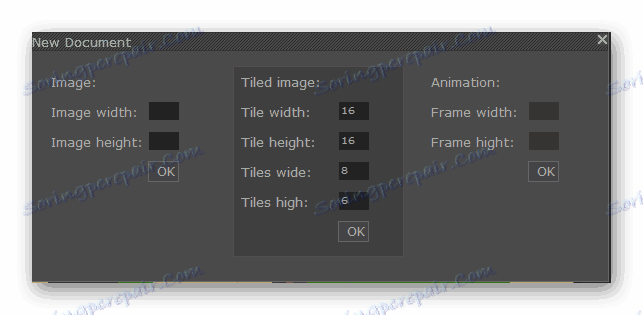
Pracovní prostor
V tomto okně není nic neobvyklého - je to jen prostředí pro kreslení. Je rozdělen na bloky, jejichž velikost lze specifikovat při vytváření nového projektu. A když se podíváte pozorně, zejména na bílém pozadí, můžete vidět malé čtverce, které jsou pixely. Níže uvidíte podrobné informace o zvýšení, umístění kurzoru a velikosti oblastí. Několik samostatných pracovních prostor lze otevřít současně.
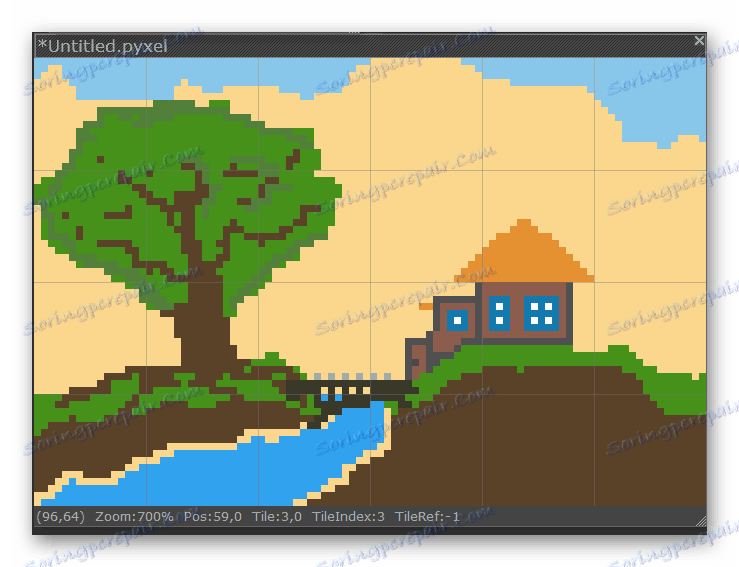
Nástroje
Tento panel je velmi podobný panelu Adobe Photoshopu, ale má málo nástrojů. Kreslení se provádí pomocí tužky a nalévání - pomocí příslušného nástroje. Přemístěním polohy různých vrstev na plátno je barva určitého prvku určena pipetou. Lupa může být zvětšená nebo snížená. Guma vrací bílou barvu plátna. Neexistují žádné zajímavé nástroje.
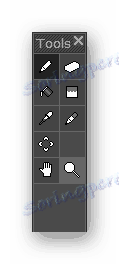
Přizpůsobte štětec
Ve výchozím nastavení kreslí tužka o jeden pixel a má opacitu 100%. Uživatel může zvýšit tloušťku tužky, zvýšit její průhlednost, vypnout kresbu bodkou - místo toho bude křížkem čtyř pixelů. Rozptyl pixelů a jejich změna hustoty - to je dokonale vhodné například pro obraz sněhu.
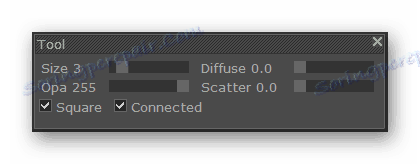
Paleta barev
Standardně obsahuje paletu 32 barev, ale okno obsahuje šablony připravené vývojáři, které jsou vhodné pro vytváření obrázků určitého typu a žánru, které jsou uvedeny v názvu šablon.
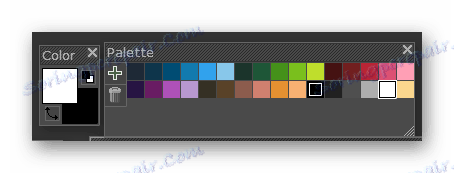
Přidejte nový prvek do palety, kterou můžete a sami pomocí speciálního nástroje. Zde vyberete barvu a odstín, stejně jako u všech grafických editorů. Vpravo je nová a stará barva, skvělá pro porovnání několika odstínů.
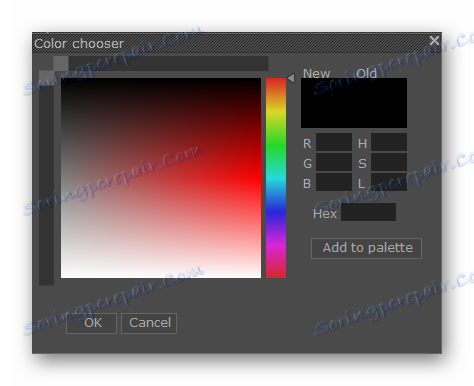
Vrstvy a náhled
Každý prvek může být v samostatné vrstvě, což zjednoduší úpravu určitých částí obrazu. Můžete vytvořit neomezený počet nových vrstev a jejich kopií. Níže je náhled, který zcela zobrazuje obrázek. Například při práci s malými detaily s rozšířenou pracovní oblastí bude celý obrázek v tomto okně stále viditelný. To platí pro jednotlivé oblasti, jejichž okno je pod náhledem.
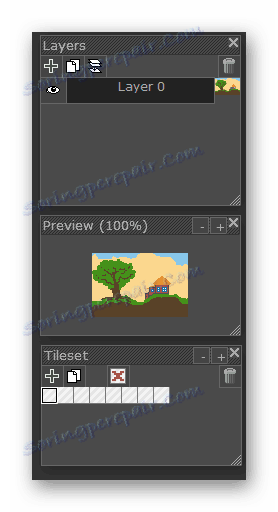
Klávesové zkratky
Ruční výběr každého nástroje nebo akce je velmi nepohodlný a zpomaluje pracovní postup. To je, aby se ve většině programů zabránilo tomu, že existuje předdefinovaná sada klávesových zkratek, a PyxelEdit není výjimkou. Všechny kombinace a jejich akce jsou napsány v samostatném okně. Bohužel, nelze je změnit.
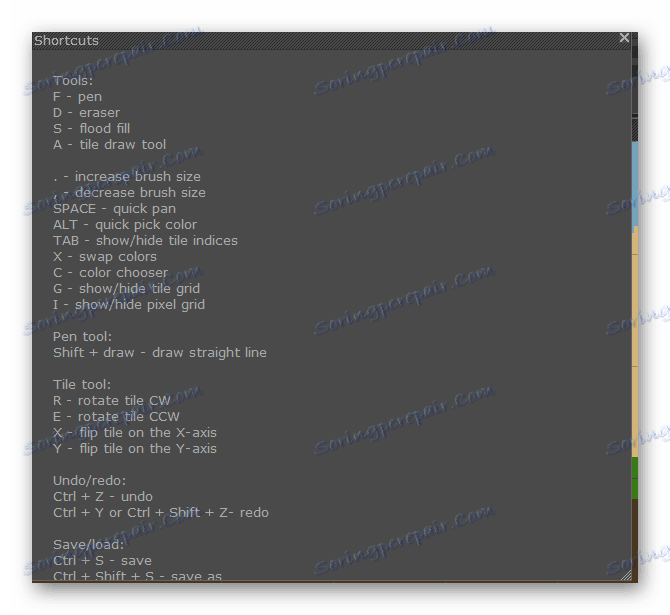
Výhody
- Jednoduché a pohodlné rozhraní;
- Volná transformace oken;
- Podpora více projektů najednou.
Nevýhody
- Nedostatek ruštiny;
- Program je distribuován za poplatek.
PyxelEdit lze považovat za jeden z nejlepších programů pro tvorbu pixelové grafiky, není přenesen s funkcemi, ale zároveň má vše potřebné pro pohodlnou práci. Zkušební verze je k dispozici ke stažení před zakoupením.